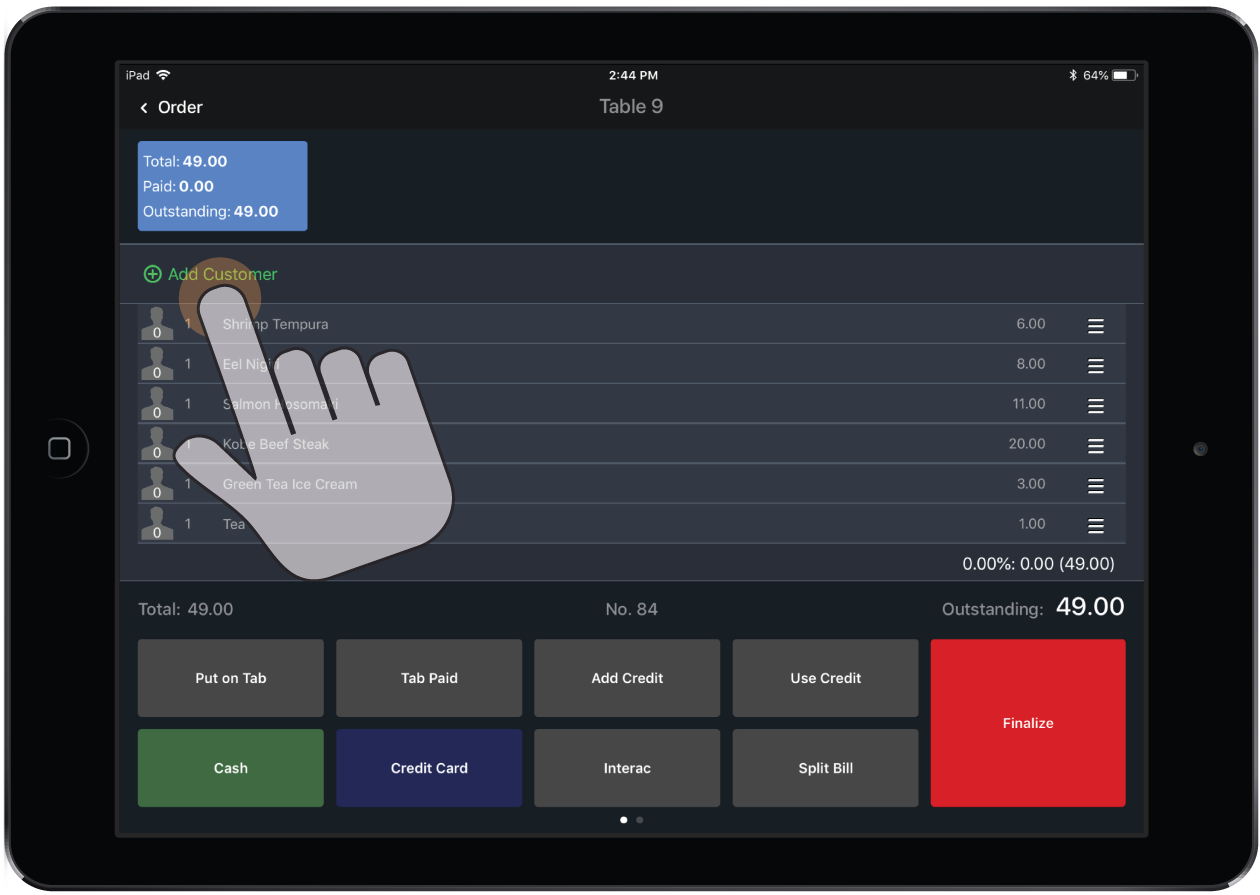L’attribution de clients à des commandes dans Restaurant POS vous permet de repérer les clients fidèles et de compiler des renseignements à leur sujet. Lorsqu’un client figure dans votre système, vous pouvez accéder rapidement à différentes informations le concernant, tels que ses produits préférés, son historique de visites ainsi que l’état de son compte et de son crédit. L’information sur le client peut être consultée en tout temps dans la fenêtre Client.
Attribuer un client à partir de l’écran Commande
Pour être en mesure d’attribuer un client à une commande à partir de l’écran Commande, il est tout d’abord nécessaire d’activer la Barre de raccourci. Dans Restaurant Manager, cliquez sur Appareils > Profil d’appareil, puis faites défiler vers le bas jusqu’à Paramètres de visionnement de la commande et activez l’option Activer la barre des raccourcis. Pour plus d’informations, consultez l’article Utilisation de la barre de raccourci.
- Touchez l’icône
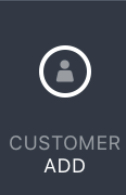 dans la barre de raccourci.
dans la barre de raccourci. - Touchez un client pour l’attribuer à la commande. Pour créer un nouveau client, consultez l’article Création et modification de clients.
- Touchez Confirmer. Le nom du client est désormais affiché sur l’icône Client.
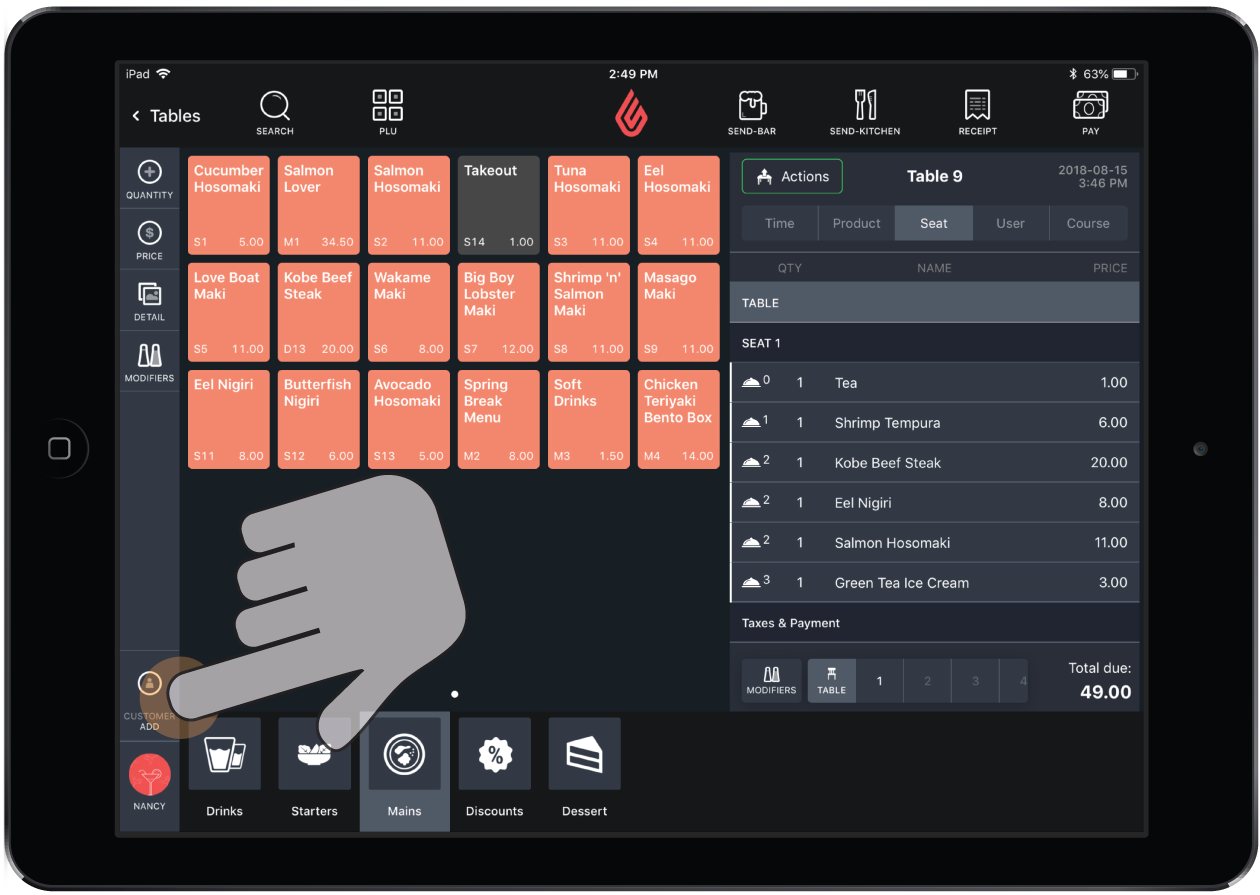
Attribuer un client à une facture
- Dans Restaurant POS, accédez à l’écran Paiement d’une commande.
- Touchez + Ajouter un client.
- Touchez un client pour l’attribuer à la commande. Pour créer un nouveau client, consultez l’article Création et modification de clients.
- Touchez Confirmer. Le nom du client est désormais affiché sur la facture.